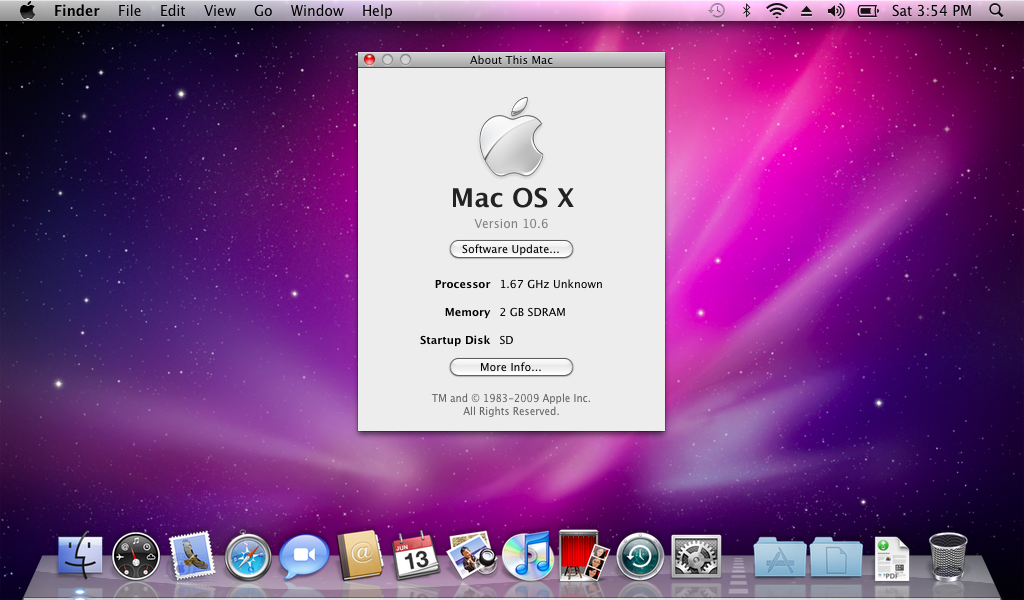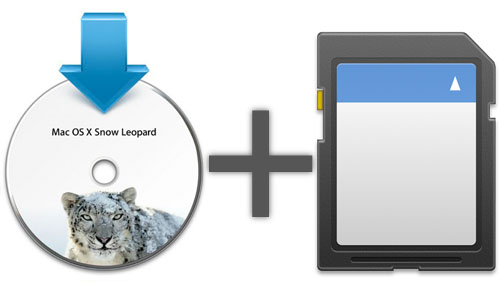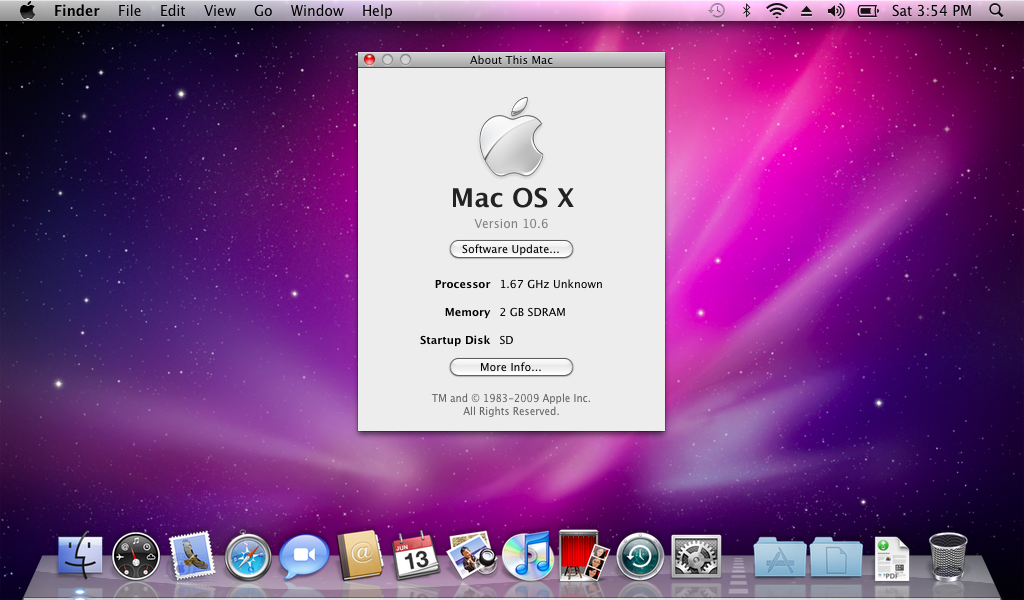
Un lector de tarjetas nos puede ser más práctico de lo que todos estáis pensando. ¿Para que limitarnos a copiar las fotos de nuestra cámara cuando podemos hacer mucho más? Con este sencillo tutorial te muestro como instalar Mac OS X en una tarjeta SD a modo “backup” y además como instalar Mac OS X desde una tarjeta SD.
Instala Mac OS X en una tarjeta SD
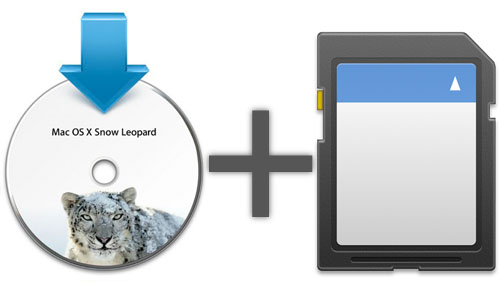
Si bien usar únicamente una tarjeta SD a modo de SDD puede ser un poco ridículo, sus tasas de transferencia en los mejores casos son bastante lentas como para mejorar la velocidad que podemos alcanzar con un HDD corriente, si que puede resultar útil para un caso de emergencia. Imagina que por un error humano tu ordenador dejar de arrancar y no habías hecho una copia de seguridad a tiempo para guardar los últimos datos del mismos. Gracias al lector de tarjetas podemos tener instalada una versión de Mac OS X de forma que podamos acceder al ordenador desde ella y rescatar todos los archivos que no hemos tenido tiempo de guardar con anterioridad. Hacer esto en bastante sencillo, únicamente debes de seguir los siguientes pasos: Lo primero de todo es formatear la tarjeta SD en el formato usado por Apple: HFS+. Para ello tienes que abrir la Utilidad de Discos y seleccionar el dispositivo conectado. Recuerda pulsar en la raiz de la tarjeta SD y no en el nombre de la partición.
Una vez formateada nuestra tarjeta necesitamos aplicar una tabla de particiones GUID para poder instalar y arrancar un ordenador desde una tarjeta SD. Para ello vuelve a seleccionar la raíz de la SD y pulsa en la pestaña “Particiones”. Selecciona una partición y luego pulsa en opciones (en la parte inferior del esquema de particiones) para seleccionar la opción “Tabla de particiones GUID”. Listo, ya tenemos nuestra tarjeta SD lista para instalar Mac OS X en ella. Ahora simplemente tenemos que abrir el instalador del sistema operativo y seleccionar la tarjeta SD como destino de la instalación. Si bien hemos hecho estos pasos con una tarjeta SD, los mismos también son compatibles con cualquier pincho USB. Recuerda además que Snow Leopard requiere de un espacio mayor a 8Gb para poder ser instalado, mientras que Leopard se puede instalar en un pincho USB o tarjeta SD de 8Gb. Instala Mac OS X desde una tarjeta SD Si por alguna razón nuestro lector de discos ha muerto o tenemos que instalar Mac OS X en muchos ordenadores, hacerlo desde una memoria externa resulta muy cómodo y francamente sencillo. Los pasos son idénticos a los ya comentados, pero además debemos de añadir un último paso. Una vez formateada la tarjeta SD y con la tabla de particiones adecuada, debemos de “insertar” una copia de Mac OS X en la tarjeta SD, para ello tenemos que seguir estos pasos. Con la tarjeta seleccionada desde la Utilidad de Discos, pulsa la opción restaurar. Para hacer esto necesitamos tener una copia de seguridad de nuestro sistema operativo en formato .dmg preferiblemente. Dentro de la pestaña seleccionamos como origen la imagen de Mac OS X y como destino la tarjeta SD.
Listo, ya tenemos un instalador de Mac OS X en un pincho USB o tarjeta SD. En este caso además de la ventaja evidente, depende de lo rápido que sea nuestro soporte podemos ganar algún minuto extra en el tiempo de instalación respecto a un DVD corriente.
Fuente